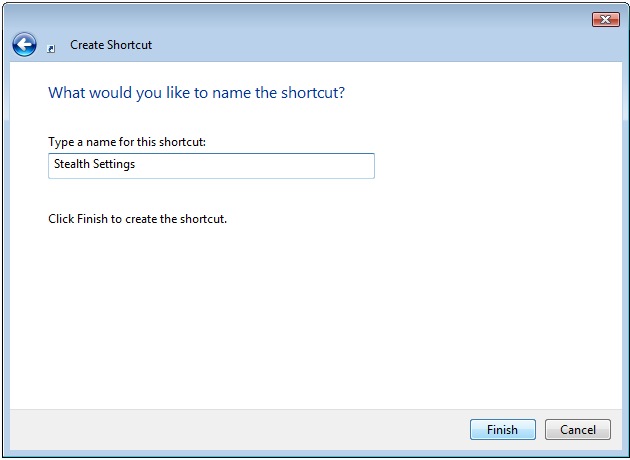這是一個有用的東西,對於那些使用電子郵件作為一種通信手段與朋友或業務夥伴。 大多數電子郵件系統給我們帶來了 Add書 在其中保存我們的聯繫人列表數據。 電話號碼、傳真等,尤其是電子郵件地址。 這 ”Address Book”往往不是我們所喜歡的。
的方法,使我們 保持電子郵件地址 同時我們也能 快速訪問 當我們需要它 電子郵件快捷方式和 熱鍵 (按組合鍵快速訪問)。 讓我們來看看如何,我們可以創建一個電子郵件,我們可以通過快捷鍵來指定一個熱鍵。
電子郵件快捷方式
1。 右鍵單擊 desktop 然後從打開的菜單中選擇“快捷方式”。
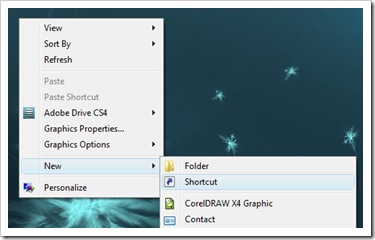
2。 在打開的框中寫的電子郵件地址,我們要創建一個快捷方式,以便快速訪問。
電子郵件地址必須以書面的形式:
郵寄地址:[email protected]
示例(點擊圖片放大):
3。 當您輸入您的電子郵件地址的語法,按“下一步”,輸入快捷方式的名稱“新的Internet快捷方式“,然後單擊”完成“。
4。 電子郵件創建快捷方式。
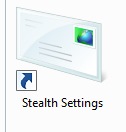
雙擊該快捷方式將自動打開您使用的電子郵件客戶端(Outlook, Windows Live Mail,Mozilla Thunderboard等)和收件人的“收件人:”地址將自動用您指示的地址填寫。
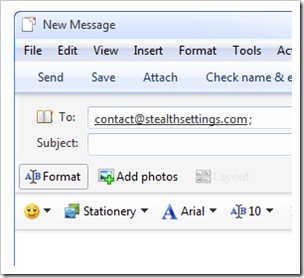
您可以創建一個自動完成的文本 主題 si 信息,更換的語法的 2步驟。 為以下內容:
郵寄地址:聯繫@stealthsettingscom?subject =主題消息&身體=公司 信息
快捷鍵
這個選項可以讓你快速訪問文件或應用程序,同時按下組合鍵。
1.右鍵單擊創建的快捷方式,然後選擇“屬性”
2。 在選項卡“Web文檔”,點擊顯示“無”(旁邊為“快捷鍵”),然後選擇一個密鑰以創建快速訪問組合。
在上面的示例中,我們選擇鍵“S“。
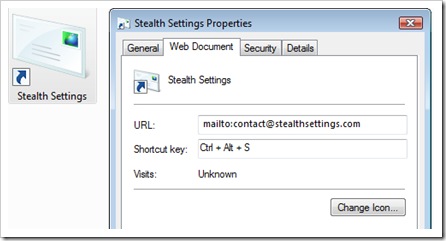
按鍵“Ctrl“和”其他將自動出現。
3。 “Apply”和“好”。
完成最後一步後,無論何時要將電子郵件發送到快捷方式中的地址,您都只需同時按下“Ctrl + Alt + 小號”,電子郵件客戶端將自動打開。
*本教程中的示例進行操作系統 Windows Vista家庭高級版同 Windows Live Mail的 default 電子郵件客戶端。